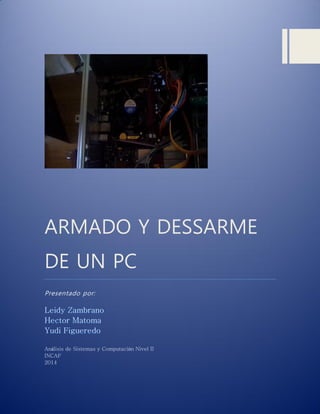
DESARME Y ARMADO DE UN PC
- 1. ARMADO Y DESSARME DE UN PC Presentado por: Análisis de Sistemas y Computación Nivel II INCAF 2014
- 2. INFORME DESARME Y ARMADO DE UN PC (LA TORRE) 1. Identificación de las partes que componen la torre: MEMORIA RAM: (memoria de acceso aleatorio) es uno de los soportes más importantes de un equipo, cumple la función de almacenar la información de las instrucciones que el procesador debe gestionar las tareas y cualquier otro dato necesario. Es capaz de leer o escribir en cualquier posición sin generar error alguno. Su principal utilidad es controlar y manejar los sistemas operativos y programas del S.O, allí se ejecutan las instrucciones del procesador, luego de esto la BIOS se encarga hacer una revisión sobre esta para indicar fallas que la memoria ram tenga. Modelos de Memoria Ram: La tecnología de memoria actual usa una señal de sincronización para realizar las funciones de lectura-escritura de manera que siempre está sincronizada con un reloj del bus de memoria, a diferencia de las antiguas memorias FPM y EDO que eran asíncronas. Hace más de una década toda la industria se decantó por las tecnologías síncronas, ya que permiten construir integrados que funcionen a una frecuencia superior a 66 MHz. SDR SDRAM Memoria síncrona, con tiempos de acceso de entre 25 y 10 ns y que se presentan en módulos dimm de 168 contactos. Fue utilizada en los pentium II y en los pentium III, así como en los AMD K6, Amd athlom K7 y Duron. Está muy extendida la creencia de que se llama SDRAM a secas, y que la denominación SDR SDRAM es para diferenciarla de la memoria DDR, pero no es así, simplemente se extendió muy rápido la denominación incorrecta. El nombre correcto es SDR SDRAM ya que a
- 3. mbas (tanto la SDR como la DDR) son memorias síncronas dinámicas. Los : RDRAM Se presentan en módulos RIMM de 184 contactos. Fue utilizada en los Pentium 4. Era la memoria más rápida en su tiempo, pero por su elevado costo fue rápidamente cambiada por la económica DDR. DDR SDRAM Memoria síncrona, envía los datos dos veces por cada ciclo de reloj. De este modo trabaja al doble de velocidad del bus del sistema, sin necesidad de aumentar la frecuencia de reloj. Se presenta en módulos DIMM de 184 contactos en el caso de ordenador de escritorio y en módulos de 144 contactos para los ordenadores portátiles. Los tipos disponibles son: PC1600 o DDR 200: funciona a un máx de 200 MHz. PC2100 o DDR 266: funciona a un máx de 266,6 MHz. PC2700 o DDR 333: funciona a un máx de 333,3 MHz. PC3200 o DDR 400: funciona a un máx de 400 MHz. PC4500 o DDR 500: funciona a una máx de 500 MHz. DDR2 SDRAM Las memorias DDR 2 son una mejora de las memorias DDR (Double Data Rate), que permiten que los búferes de entrada/salida trabajen al doble de la frecuencia del núcleo, permitiendo que durante cada ciclo de reloj se realicen cuatro transferencias. Se presentan en módulos DIMM de 240 contactos. DDR3 SDRAM:Las memorias DDR 3 son una mejora de las memorias DDR 2, proporcionan significantes mejoras en el rendimiento en niveles de bajo voltaje, lo que lleva consigo una disminución del gasto global de consumo. Los módulos DIMM DDR 3 tienen 240 pines, el mismo número que DDR 2; sin embargo, los DIMMs son físicamente incompatibles, debido a una ubicación diferente de la muesca. ZOCALO: En la placa base encontramos 3 tipos de zócalos:
- 4. Zocalo para el Procesador: Es el zocalo principal de la placa base su función es conectar la el procesador, aunque los equipos servidores de red incluyen dos o mas zócalos para dicho elemento: Zocalo para Memoria Ram: Son llamados SLOTS se destinan para los modulos de memoria ram, cada tipo de zocalo depende de una plataforma, es decir del procesador y de la clase de controlador de memoria que incorpora (es decir los modelos que memoria ram que se necesite: DDR2, DDR3, FB-DIMM). Zocalos de Expansion:Estos son los encargados de tranportar información desde el chipset hasta los zócalos de expansión:
- 5. PROCESADOR: Es un circuito integrado y es el componente mas complejo de una computadora, es considerado el cerebro del computador. Se encarga de ejecutar los programas (sistema operativo, aplicaciones de usuario, juegos etc.), solo procesa instrucciones de lenguaje de bajo nivel (suma, resta, multiplicación, división), lógicas binarias y operaciones de acceso a la memoria. También se le considera como CPU (unidad central de proceso). El procesador está conectado generalmente mediante un zócalo específico de la placa base de la computadora; normalmente para su correcto y estable funcionamiento, se le incorpora un sistema de refrigeración que consta de un disipador de calor fabricado en algún material de alta conductividad termica, como cobre o aluminio,y de uno o más ventiladores que eliminan el exceso del calor absorbido por el disipador. Entre el disipador y la cápsula del microprocesador usualmente se coloca pasta termica para mejorar la conductividad del calor. Existen otros métodos más eficaces, como la refrigeracion liquida o el uso de células peltiel para refrigeración extrema, aunque estas técnicas se utilizan casi exclusivamente para aplicaciones especiales, tales como en las prácticas de overclocklig. La medición del rendimiento de un microprocesador es una tarea compleja, dado que existen diferentes tipos de "cargas" que pueden ser procesadas con diferente efectividad por procesadores de la misma gama. Una métrica del rendimiento es la frecuencia reloj que permite comparar procesadores con nucleos de la misma familia, siendo este un indicador muy limitado dada la gran variedad de diseños con los cuales se comercializan los procesadores de una misma marca y referencia. Un sistema informático de alto rendimiento puede estar equipado con varios microprocesadores trabajando en paralelo, y un microprocesador puede, a su vez, estar constituido por varios núcleos físicos o lógicos. Un núcleo físico se refiere a una porción interna del microprocesador cuasi-independiente que realiza todas las actividades
- 6. de una CPU solitaria, un núcleo lógico es la simulación de un núcleo físico a fin de repartir de manera más eficiente el procesamiento. Existe una tendencia de integrar el mayor número de elementos dentro del propio procesador, aumentando así la eficiencia energética y la miniaturización. Entre los elementos integrados están las unidades de punto flotante, controladores de la memoria RAM, controladores de buses y procesadores dedicados de vídeo. LA BIOS: (sistema básico de entrada y salida), es un firmware, es decir un programa alojado en un chip. Es el primer programa de incio a bajo nivel de la placa madre. La bios se encarga de gestionar el proceso incial de arranque enviándole ordenes al hardware, además comprueba la verificación de dispositivos que funcionen, luego ejecuta una orden llamada boottstrap, que conlleva a la búsqueda y la carga del sistema operativo. También se encarga de abrir y cerrar los switches de configuración del chipset, como la memoria, o la velocidad de clock, y los dispositivos integrados. El propósito fundamental del BIOS es inicializar y probar el hardware del sistema y cargar un bootloader o un sistema operativo de un dispositivo de almacenamiento de datos. En adición, el BIOS provee una capa de abstracción para el hardware, p.e. que consiste en una vía para los programas de aplicaciones y los sistemas operativos interactúen con el teclado, el monitor y otros dispositivos de entrada/salida. Las variaciones que ocurren en el hardware del sistema quedan ocultos por el BIOS, ya que los programas usan servicios de BIOS en lugar de acceder directamente al hardware. Los sistemas operativos modernos ignoran la capa de abstracción provista por el BIOS y acceden al hardware directamente. El software del BIOS es almacenado en un circuito integrado de memoria ROM no volatil en la placa madre. Está específicamente diseñado para trabajar con cada modelo de computadora en particular, interconectando con diversos dispositivos que componen el conjunto de chips complementarios del sistema. En computadores m
- 7. odernos, el BIOS está almacenado en una memoria flash, por lo que su contenido puede ser reescrito sin remover el circuito integrado de la placa madre. Esto permite que el BIOS sea fácil de actualizar para agregar nuevas características o corregir errores, pero puede hacer que la computadora sea vulnerable a los rootkid de BIOS. El MS-DOS (PC DOS), el cual fue el sistema operativo de PC dominante desde principios de la década de 1980 hasta mediados de la década de 1990, dependía de los servicios del BIOS para las funciones de disco, teclado y visualización de textos. El MS Windows NT, Linux y otros sistemas operativos de modo protegido en general no lo usan luego de cargarse. COOLER: Se encarga de dar ventilación al procesador para que funcione en optimas condiciones. Se debe colocar encima de el para mentenerlo frio, si un equipo no tiene un cooler el equipo no se encenderá, y si lo hace podría generar graves daños: PILA: : Recuerda los datos que están en la BIOS, y también que el reloj interno siga funcionando cuando el ordenador está apagado.
- 8. FUENTE DE PODER: es el dispositivo que convierte la corriente alterna (CA), en una o varias corrientes continuas (CC), que alimentan los distintos circuitos del aparato electronico al que se conecta (computadora, televisor, impresora, router, etcétera). En inglés se conoce como Power Supply Unit (PSU), que literalmente traducido significa: unidad de fuente de alimentación, refiriéndose a la fuente de energia electrica Las fuentes lineales siguen el esquema: transformador, rectificador, filtro, regulación y salida. En primer lugar el tranformador adapta los niveles de tensión y proporciona aislamiento galvánico. El circuito que convierte la corriente alterna en corriente continua pulsante se llama rectificador, después suelen llevar un circuito que disminuye el rizado como un filtro de condensacion. La regulación, o estabilización de la tensión a un valor establecido, se consigue con un componente denominado regulador de tension que no es más que un sistema de control a lazo cerrado (realimentado - véase figura 3) que en base a la salida del circuito ajusta el elemento regulador de tensión que en su gran mayoría este elemento es un transistor. Este transistor que dependiendo de la tipología de la fuente está siempre polarizado, actúa como resistencia regulable mientras el circuito de control juega con la región activa del transistor para simular mayor o menor resistencia y por consecuencia regulando el voltaje de salida. Este tipo de fuente es menos eficiente en la utilización de la potencia suministrada dado que parte de la energía se transforma en calor por efecto Joule en el elemento regulador (transistor), ya que se comporta como una resistencia variable. A la salida de esta etapa a fin de conseguir una mayor estabilidad en el rizado se encuentra una segunda etapa de filtrado (aunque no obligatoriamente, todo depende de los requerimientos del diseño), esta puede ser simplemente un condensador. Esta corriente abarca toda la energía del circuito, para esta fuente de alimentación deben tenerse en cuenta unos puntos concretos a la hora de decidir las características del transformador. El Disco Duro Es un dispositivo magnético que almacena todos los programas y datos de la computadora.
- 9. Su capacidad de almacenamiento se mide en gigabytes (GB) y es mayor que la de un disquete (disco flexible) la unidad de disco duro o unidad de disco rígido es el almacenamiento de datos que emplea un sistema de grabación magnética para almacenar datos digitales. Se compone de uno o más platos o discos rígidos, unidos por un mismo eje que gira a gran velocidad dentro de una caja metálica sellada. Sobre cada plato, y en cada una de sus caras, se sitúa un cabezal de lectura/escritura que flota sobre una delgada lámina de aire generada por la rotación de los discos Suelen estar integrados en la placa base donde se pueden conectar más de uno, aunque también hay discos duros externos que se conectan al PC mediante un conector usb:
- 10. UNIDAD DE CD Y DVD Unidad de DVD: el nombre de este dispositivo hace referencia a la multitud de maneras en las que se almacenan los datos: DVD-ROM (dispositivo de lectura únicamente), DVD-R y DVD+R (solo pueden escribirse una vez), DVD-RW y DVD+RW ( permiten grabar y borrar las veces que se quiera). También difieren en la capacidad de almacenamiento de cada uno de los tipos. Las unidades de CD-ROM se volvieron necesarias desde que prácticamente dejaron de lanzar programas en diskettes. Las unidades de disco compacto de sólo lectura (CD-ROM) se evalúan por su velocidad de lectura y todas tienen una capacidad máxima de almacenamiento de hasta 700Mb. Una unidad de velocidad simple (1X) lee a 150kb por segundo, una de velocidad doble (2X) lee a 300kb/s y así sucesivamente. Hay unidades de hasta 52X. Existen algunas de estas unidades que leen CD-ROM y graban sobre los discos compactos de una sola grabada CD-R y sobre discos regrabables hasta 1000 veces llamados CD-RW. Comúnmente se conocen como QUEMADORES, ya que su funcionamiento es con un laser que quema la superficie del disco para guardar la información.
- 11. TARJETA MADRE: Se divide en las siguientes piezas: Socket.- Que es el zócalo de la computadora, es un contenedor en el cual se ubica el procesador o microprocesador. Donde salen conexiones para enlazarse con otras piezas que se encuentran unidas a la placa o tarjeta madre. Las ranuras AGP.- Esta se encuentran en la tarjeta madre para que se coloquen las tarjetas gráficas. Aunque actualmente ya no se usan en algunas tarjetas, porque son reemplazadas por las ranuras PCI Ranura AGP. Chipset.- Este importante aparatito sirve para que los datos se transfieran por el procesador, la memoria, etc. Así como también sirve para que aumente o disminuya la velocidad del microprocesador. La ranura PCI.- Que es la que actualmente se usa como partes de la tarjeta madre, es debido a que tiene mejor velocidad y tiempo de ejecución.
- 12. La ranura CNR.- Esta ranura se encuentra también entre las partes de la tarjeta madre, para recibir conexión que proviene de un modem, así como de las tarjetas LAN, USB, o como en el caso de las ranuras AMR que son usadas para conexión de aparatos de audio, como sería bocinas, y micrófonos. Conector memoria.- Estas partes de la tarjeta madre, son tipos de celdas que están formadas por capacitadores, y poseen un chip de memoria en los lados de la tarjeta, y además disponen de hasta 184 terminales donde hacen contacto con la tarjeta principal mediante la ranura. Recibe el nombre de tarjeta RAM, DIMM. Conector ATX alimentación.- Este aparato que se encuentra entre las partes de la tarjeta madre, es para regular también el voltaje en la fuente de alimentación y a su vez minimizan problemas de las fuentes. Y en dado caso de sobre carga ya tiene integrado un sistema que permite que se desconecte en automático. Puerto para mide o Joystick.- Como partes de la tarjeta madre, también puede contener este aparato, debido que es una conexión para vídeo- juegos. Puerto paralelo.- Estas partes de la tarjeta madre, se encuentran para hacer posible la conexión de otros aparatos como lo es el monitor de pantalla de la computadora, así como de escáneres, impresoras, y en algunas ocasiones del pasado eran también para el teclado actualmente la conexión es por USB. Puerto para USB.- Es otra de las conexiones que integran las partes de la tarjeta madre, y actualmente muy indispensable, debido que ahí se conecta desde un teclado hasta una memoria portátil. El Chip BIOS o CMOS.- Estas partes de la tarjeta madre, se le llama chip es su función es el dar el soporte a dispositivos de entrada. Guarda dato o permite la visualización de la hora, fechas, la cual depende mucho de una pequeña batería redonda y no consume tanta batería. La batería.- Como se menciona en el párrafo superior anterior, mantiene activa la bios y permite que se guarde la hora y fecha aunque la computadora se apague. El ventilador.- Este pequeño artefacto, pero grande por su requerimiento, sirve para bajar la temperatura de la computadora en especial la placa base. El jumper.- Siempre primordial como las demás partes de la tarjeta madre. Es un conductor elaborado con cobre en sus contactos y ayuda de puente para unir los circuitos. El bus.- Si observan al reverso de la tarjeta madre, observaran como caminos que se cruzan y que las piezas que integran las partes de la tarjeta madre se encuentr
- 13. an unidas por soldadura de estaño. La placa y esos caminos es a lo que se le llama bus. 2. procedimiento de desarme y armado del equipo (la torre): 2.1 herramientas para el respectivo desarme: Para lograr desarmar el gabinete necesitamos las siguientes herramientas: PULSERA ANTIESTATICA: Es esencial tener una antes de empezar a desarmar un equipo, ya que debemos descargar la energía que tenemos para evitar que pase a alguna de las partes y se dañen debido a una sobrecarga.
- 14. DESTORNILLADORES: Son las herramientas mas importantes de todas. Para este procedimiento necesitamos 2 destornilladores uno de pala y uno de estrella. LIMPION: Lo utilizamos para lograr limpiar los residuos de polvo entre otras cosas. LIMPIADOR ELECTRONICO: Se utiliza a una cierta distancia para la aplicación y Remueve la mugre, polvo, pelusas y aceite liviano de cabezas magnéticas, equipos electrónicos e instrumentos de precisión. Ayuda a prevenir mal funcionamiento o fallas de contactos al disolver y retirar los contaminantes. Rápida evaporación, sin dejar residuos que puedan alterar las características eléctricas.
- 15. MULTIMETRO Bueno utilizamos un multímetro para verificar los cables de los códigos de colores del puente de la fuete de poder a asesorándonos que estaban correctos. También denominado polímetro,1 o testar, es un instrumento eléctrico portátil para medir directamente magnitudes eléctricas activas como corrientes y potenciales (tensiones) o pasivas como resistencias, capacidades y otras. Las medidas pueden realizarse para corriente continua o alterna y en varios márgenes de medida cada una. PASTA TERMICA: La pasta térmica se usa en cualquier ordenador personal en la actualidad, así como en muchos otros dispositivos que utilizan cualquier tipo de procesador. Hoy vamos a dedicarle un especial con todo lo que que necesitas saber sobre la pasta térmica. Para qué se usa, de qué está hecha y por qué es necesario cuidarla y renovarla periódicamente. Una masilla vital para que nuestros ordenadores se mantengan con vida durante muchos años. ¿Qué es la pasta térmica? La pasta térmica es una de masilla que puede presentarse en múltiples formatos, donde el más común es una especie de líquido muy denso y espeso. Generalment
- 16. e tiene un color metálico debido a sus componentes, aunque también hay otras variantes que presentan una tonalidad blanca. La principal característica de la pasta térmica es ofrecer una alta conductividad térmica, razón para su uso: se aplica entre la superficie superior del procesador y la superficie de contacto del disipador. Su finalidad es la de “mover” el calor del primer componente al segundo, aunque además, dado que solemos hablar de superficies metálicas, existen irregularidades que son tapadas por la pasta para lograr un mejor contacto entre ambas partes. En definitiva, el fin de la pasta térmica es servir como elemento físico intermediario entre el procesador (generalmente CPU, aunque también otros chips) y el disipador, para que el calor generado por el primero pueda moverse a lo largo de la pasta térmica y llegar al segundo que, a través de sus ventiladores, lo enviará al exterior. Componentes de la pasta térmica Aunque este apartado es más una cuestión química que de electrónica o hardware, vamos a dar unas pequeñas pinceladas sobre cuál es la composición de la pasta térmica. En primer lugar es necesario discriminar entre los diferentes tipos de pasta térmica, entre los que podríamos decir que dos de ellos son los más comunes: las basadas en componentes cerámicos y las basadas en componentes metálicos. Las primeras, las pastas térmicas cerámicas, se caracterizan por tener un color blanquecino. Su composición se basa en polvo de cerámica en suspensión sobre una mezcla de líquido, generalmente una especie de silicona. Se trata de una pasta térmica barata y básica que suele encontrarse a la venta en tiendas especializadas en electrónica, aunque no recomendaría su uso en componentes de ordenador debido a que las temperaturas que recogen los componentes hardware de un ordenador suelen ser exageradamente altas. MX-4, otra pasta térmica muy conocida también de tipo metálico Debido a ello se necesita algo más, y aquí entra en juego el segundo tipo: la pasta térmica metálica. Al igual que la cerámica, se parte de una base de una especie de silicona a la que se le añaden metales como aluminio o plata que ofrecen un
- 17. a conductividad térmica mucho mayor que la cerámica. Son más caras, pero ideales para soportar las altas temperaturas de un chip de ordenador. Existen muchos otros tipos de pasta térmica, aunque estos dos de aquí arriba son los más comunes. También es posible encontrar pasta térmica de cualquiera de los dos tipos con pegamento, nada recomendable para servir junto al disipador y a un procesador de ordenador. Razones para cuidar la pasta térmica de tu ordenador Cualquier ordenador de sobremesa o portátil actual hace uso de pasta térmica, que aunque nunca la hayamos visto se esconde tras el disipador de la CPU. Lo mismo ocurre con la tarjeta gráfica, donde laGPU (Graphics Processor Unit, similar a la CPU pero en la tarjeta gráfica) necesita de este viscoso elemento para conducir el calor hacia el ventilador y disipador. Y no me olvido de algunos chipsets que en ciertos modelos de placas base también utilizan un pequeño disipador (activo, es decir con ventilador, o bien pasivo) para extraer el calor. Tarjeta gráfica con pasta térmica en la GPU ( CPU, GPU y chipset, estos son los tres elementos de un ordenador doméstico que usualmente utilizan pasta térmica que, al tener una base líquida (más bien viscosa, como ya he dicho anteriormente), tienen una pequeña parte de agua que puede evaporarse con el paso del tiempoy dar lugar a una masa sólida. Generalmente suele ocurrir tras varios años de uso, aunque dependiendo de las circunstancias y de la calidad de la pasta térmica también puede ser algo antes. Esta masa sólida rompe completamnete la finalidad de la pasta térmica, que es la de rellenar los huecos existentes entre el procesador y el disipador y que aparecen
- 18. con el paso del tiempo, debido por ejemplo a la expansión y contracción de los materiales con los cambios de temperatura. Por ello es importante que la pasta térmica esté en perfecto estado durante todo su período de vida. Si una pasta térmica está en buen estado proporcionará una buena conductividad térmicaentre procesador y disipador, haciendo que el calor se mueva correctamente al segundo. Si está en mal estado el calor se quedará en el procesador, provocando un sobrecalientamiento que en ocasiones límite puede dar lugar al malfuncionamiento del chip e incluso a su deterioro físico. Por ejemplo, los límites físicos de una CPU están entre 95 y 110 grados centígrados, momento en el cual el fabricante no garantiza lo que le pueda ocurrir al chip desde el punto de vista físico. Lo más usual es que los circuitos internos se quemarán debido al intenso calor, teniendo que tirar a la basura el componente. ¿Cómo saber si la pasta térmica está en buen estado y cómo cambiarla? Difícil pregunta si no queremos mancharnos las manos. Lo más sencillo que podemos hacer esmonitorizar las temperaturas de nuestro ordenador, teniendo en cuenta la temperatura ambiente y estudiando los incrementos producidos con el paso del tiempo bajo las mismas circunstancias: el ordenador encendido durante media hora y sin ejecutar ningún proceso, por ejemplo, con los ventiladores funcionando a las mínimas revoluciones y con una temperatura ambiente fija. Sin embargo esto suele ser una tarea algo tediosa que requiere que estemos atentos durante muchos meses para tomar las temperaturas, almacenarlas y organizarlas PISTOLA DE AIRE: nos sirve para limpiar superficies donde el polvo es difícil alcanzar, y también para superficies grandes. 2.2 PROCEDIMIENTO: Lo primero que hicimos fue ponernos nuestras pulseras antiestáticas para lograr descargar la energía Luego nos disponemos a quitar uno de los laterales del gabinete con ayuda un destornillador de estrella y esto fue lo primero que encontramos:
- 19. (vista lateral) (vista superior)
- 20. (vista trasera) Luego disponemos de sacar la unidad dvd y el disco duro, no sin antes retirar los conectores sata:
- 22. Retiramos la fuente de poder: También procedimos a sacar la unidad lectora de usb:
- 23. Una vez retirado estos elementos, procedimos a sacar la placa madre: De la placa madre retiramos primero que todo el disipador:
- 24. Sacamos la pila: Luego retiramos el zócalo donde se alojaba el procesador que también retiramos:
- 26. solo nos faltaba retirar la memoria RAM: una vez retirado todos los componentes realizamos la respectiva limpieza:
- 27. Con el limpiador eléctrico limpiamos la placa madre. Con las brochas limpiamos el disipador el disco duro, entre otros. Con la pasta térmica colocamos una pequeña cantidad sobre el procesador para fijar el disipador:
- 28. Por ultimo con la pistola de aire limpiamos el gabinete y al disipador:
- 29. Luego de la limpieza volvimos a colocar todo en su sitio:
- 30. No sin antes verificar que la fuente de poder estuviera funcionando en óptimas condiciones, para esto, colocamos un clip en el cable verde y el cable negro, luego conectamos la fuente de poder al tomacorriente y con ayuda de un vultimetro verificamos el voltaje de los demás cables, estos fueron los resultados: Naranja: 3.38 Amarillo: 12.11
- 31. Morado: 5.20 Verde: encendido Gris: 5.26 Rojo: 5.26 Azul: 11.46 Blanco: 12.12 Como observamos que la fuente de poder funcionaba bien la colocamos de nuevo en su sitio, y procedimos a conectar todo:
- 32. Colocamos las tapas laterales y la encendimos, funcionaba perfectamente.